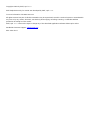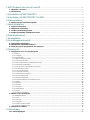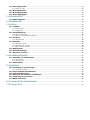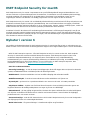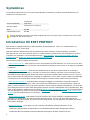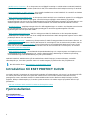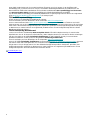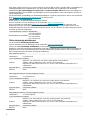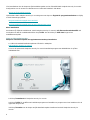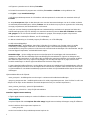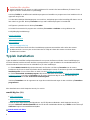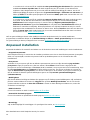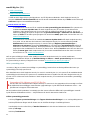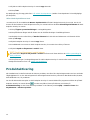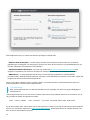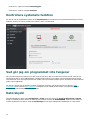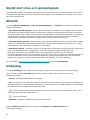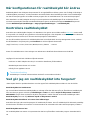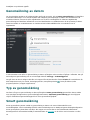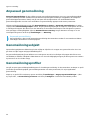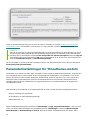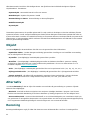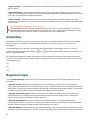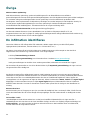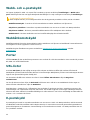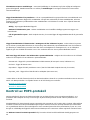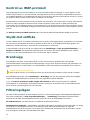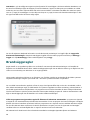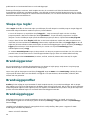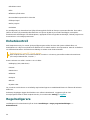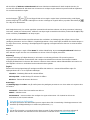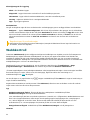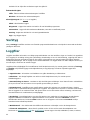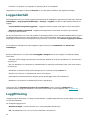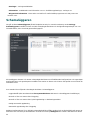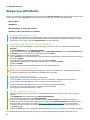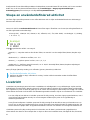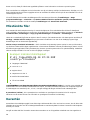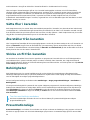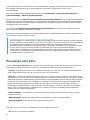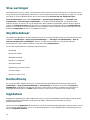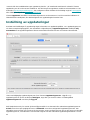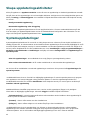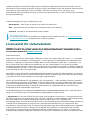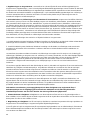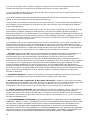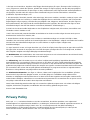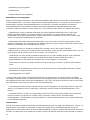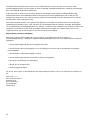Copyright ©2021 by ESET, spol. s r. o.
ESET Endpoint Security for macOS was developed by ESET, spol. s r. o.
For more information visit www.eset.com.
All rights reserved. No part of this documentation may be reproduced, stored in a retrieval system or transmitted in
any form or by any means, electronic, mechanical, photocopying, recording, scanning, or otherwise without
permission in writing from the author.
ESET, spol. s r. o. reserves the right to change any of the described application software without prior notice.
Worldwide Customer Support: support.eset.com
REV. 2021-05-07

1 ESET Endpoint Security for macOS 1 .................................................................................................
1.1 Nyheter i version 6 1 ..................................................................................................................................
1.2 Systemkrav 2 ...............................................................................................................................................
2 Introduktion till ESET PROTECT 2 .........................................................................................................
3 Introduktion till ESET PROTECT CLOUD 3 ........................................................................................
4 Fjärrinstallation 3 ...........................................................................................................................................
4.1 Skapa ett fjärrinstallationspaket 6 ..........................................................................................................
5 Lokal installation 8 ........................................................................................................................................
5.1 Typisk installation 9 ...................................................................................................................................
5.2 Anpassad installation 10 ...........................................................................................................................
5.3 Tillåta systemtillägg lokalt 11 ..................................................................................................................
5.4 Tillåta fullständig diskåtkomst lokalt 12 ................................................................................................
6 Produktaktivering 12 ....................................................................................................................................
7 Avinstallation 14 .............................................................................................................................................
8 Grundläggande översikt 14 ......................................................................................................................
8.1 Tangentbordsgenvägar 14 ........................................................................................................................
8.2 Kontrollera systemets funktion 15 ..........................................................................................................
8.3 Vad gör jag om programmet inte fungerar 15 .......................................................................................
9 Datorskydd 15 ..................................................................................................................................................
9.1 Skydd mot virus och spionprogram 16 ....................................................................................................
9.1.1 Allmänt 16 .................................................................................................................................................
9.1.1.1 Undantag 16 ............................................................................................................................................
9.1.2 Uppstartsskydd 17 .......................................................................................................................................
9.1.3 Skydd av filsystemet i realtid 17 ......................................................................................................................
9.1.3.1 Avancerade alternativ 17 ............................................................................................................................
9.1.3.2 När konfigurationen för realtidsskydd bör ändras 18 ..........................................................................................
9.1.3.3 Kontrollera realtidsskyddet 18 ......................................................................................................................
9.1.3.4 Vad gör jag om realtidsskyddet inte fungerar? 18 ..............................................................................................
9.1.4 Genomsökning av datorn 19 ..........................................................................................................................
9.1.4.1 Typ av genomsökning 19 ............................................................................................................................
9.1.4.1.1 Smart genomsökning 19 ...........................................................................................................................
9.1.4.1.2 Anpassad genomsökning 20 ......................................................................................................................
9.1.4.2 Genomsökningsobjekt 20 ............................................................................................................................
9.1.4.3 Genomsökningsprofiler 20 ...........................................................................................................................
9.1.5 Parameterinställningar för ThreatSense-motorn 21 ...............................................................................................
9.1.5.1 Objekt 22 ................................................................................................................................................
9.1.5.2 Alternativ 22 ............................................................................................................................................
9.1.5.3 Rensning 22 ............................................................................................................................................
9.1.5.4 Undantag 23 ............................................................................................................................................
9.1.5.5 Begränsningar 23 .....................................................................................................................................
9.1.5.6 Övriga 24 ................................................................................................................................................
9.1.6 En infiltration identifieras 24 ..........................................................................................................................
9.2 Webb- och e-postskydd 25 ........................................................................................................................
9.2.1 Webbåtkomstskydd 25 .................................................................................................................................
9.2.1.1 Portar 25 ................................................................................................................................................
9.2.1.2 URL-listor 25 ............................................................................................................................................
9.2.2 E-postskydd 25 ...........................................................................................................................................
9.2.2.1 Kontroll av POP3-protokoll 26 .......................................................................................................................
9.2.2.2 Kontroll av IMAP-protokoll 27 .......................................................................................................................
9.3 Skydd mot nätfiske 27 ...............................................................................................................................
10 Brandvägg 27 ................................................................................................................................................
10.1 Filtreringslägen 27 ...................................................................................................................................

10.2 Brandväggsregler 28 ................................................................................................................................
10.2.1 Skapa nya regler 29 ...................................................................................................................................
10.3 Brandväggszoner 29 .................................................................................................................................
10.4 Brandväggsprofiler 29 .............................................................................................................................
10.5 Brandväggsloggar 29 ...............................................................................................................................
11 Enhetskontroll 30 .........................................................................................................................................
11.1 Regelredigerare 30 ...................................................................................................................................
12 Webbkontroll 32 ...........................................................................................................................................
13 Verktyg 33 .......................................................................................................................................................
13.1 Loggfiler 33 ................................................................................................................................................
13.1.1 Loggunderhåll 34 .......................................................................................................................................
13.1.2 Loggfiltrering 34 ........................................................................................................................................
13.2 Schemaläggaren 35 ..................................................................................................................................
13.2.1 Skapa nya aktiviteter 36 ..............................................................................................................................
13.2.2 Skapa en användardefinierad aktivitet 37 ........................................................................................................
13.3 LiveGrid® 37 ..............................................................................................................................................
13.3.1 Misstänkta filer 38 .....................................................................................................................................
13.4 Karantän 38 ...............................................................................................................................................
13.4.1 Sätta filer i karantän 39 ...............................................................................................................................
13.4.2 Återställa en fil i karantän 39 ........................................................................................................................
13.4.3 Skicka en fil från karantän 39 ........................................................................................................................
13.5 Behörigheter 39 ........................................................................................................................................
13.6 Presentationsläge 39 ...............................................................................................................................
13.7 Processer som körs 40 .............................................................................................................................
14 Användargränssnitt 41 .............................................................................................................................
14.1 Varningar och meddelanden 41 .............................................................................................................
14.1.1 Visa varningar 42 ......................................................................................................................................
14.1.2 Skyddsstatusar 42 .....................................................................................................................................
14.2 Kontextmeny 42 ........................................................................................................................................
15 Uppdatera 42 .................................................................................................................................................
15.1 Inställning av uppdateringar 43 .............................................................................................................
15.1.1 Avancerade alternativ 44 .............................................................................................................................
15.2 Skapa uppdateringsaktiviteter 45 .........................................................................................................
15.3 Systemuppdateringar 45 .........................................................................................................................
15.4 Importera och exportera inställningar 46 ............................................................................................
15.5 Inställning av proxyserver 46 .................................................................................................................
15.6 Delad lokal cache 46 ................................................................................................................................
16 Licensavtal för slutanvändare 47 .......................................................................................................
17 Privacy Policy 52 ..........................................................................................................................................

1
ESET Endpoint Security for macOS
ESET Endpoint Security for macOS 6 representerar ett nytt förhållningssätt till integrerad datasäkerhet. Den
senaste versionen av genomsökningsmotorn ThreatSense®, i kombination med vår skräddarsydda brandvägg,
använder snabbhet och noggrannhet för att skydda datorn. Resultatet är ett intelligent system som är
oupphörligen vaksamt mot attacker och skadlig programvara som kan utgöra en fara för din dator.
ESET Endpoint Security for macOS 6 är en fullständig säkerhetslösning utvecklad med vår långa erfarenhet av att
kombinera maximalt skydd och minimal systembelastning. Den avancerade tekniken som bygger på artificiell
intelligens kan proaktivt eliminera infiltration av virus, spionprogram, trojaner, maskar, reklamprogram, rootkit och
andra attacker från Internet utan att minska systemets prestanda eller störa din dator.
Produkten är framför allt utformad för användning på arbetsstationer i småföretags-/företagsmiljö. Den går att
använda med ESET PROTECT (tidigare ESET Security Management Center) och gör det enkelt att hantera olika
antal klientarbetsstationer, tillämpa principer och regler, övervaka detekteringar och fjärradministrera ändringar
från alla datorer anslutna till nätverket.
Nyheter i version 6
Det grafiska användargränssnittet för ESET Endpoint Security for macOS har fått en helt ny utformning som ger
bättre översikt och en mer intuitiv användarupplevelse. Några av de många förbättringarna i version 6 inkluderar:
• Stöd för ESET Enterprise Inspector – från ESET Endpoint Security for macOS version 6.9, ESET Endpoint
Security for macOS kan anslutas med ESET Enterprise Inspector. ESET Enterprise Inspector (EEI) är ett
omfattande slutpunktsdetekterings- och responssystem med funktioner som: incidentdetektering,
incidenthantering och -respons, datainsamling, detektering av indikatorer på intrång, anomalidetektering,
beteendedetektering och policyöverträdelser. För mer information om ESET Enterprise Inspector, dess
installation och funktioner, se hjälpen för ESET Enterprise Inspector.
• Stöd för 64-bitarsarkitektur
• Personlig brandvägg – nu kan du skapa brandväggsregler direkt från loggen eller IDS (Intrusion detection
system)-meddelandefönstret och tilldela profiler till nätverksgränssnitt
• Webbkontroll – blockerar webbsidor som kan innehålla olämpligt eller stötande innehåll
• Webbåtkomstskydd – övervakar kommunikationen mellan webbläsare och fjärrservrar
• E-postskydd – ger kontroll av e-postkommunikation som tas emot via POP3- och IMAP-protokollen
• Skydd mot nätfiske – skyddar mot försök att hämta lösenord och annan känslig information genom att
begränsa åtkomsten till skadliga webbplatser som utger sig för att vara tillförlitliga
• Enhetskontroll – gör det möjligt att genomsöka, blockera eller justera utökade filter och/eller behörigheter
och välja hur användaren får åtkomst till och arbetar med externa enheter. Denna funktion är tillgänglig i
produktversion 6.1 och senare versioner.
• Presentationsläge – med det här alternativet kan du köra ESET Endpoint Security for macOS i bakgrunden
och dölja popup-fönster och schemalagda aktiviteter
• Delad lokal cache – får genomsökningar i virtualiserade miljöer att gå snabbare

2
Systemkrav
För att ESET Endpoint Security for macOS ska ge optimala prestanda bör systemet uppfylla följande krav på
maskinvara och programvara:
Systemkrav:
Processorarkitektur Intel 64-bit
Operativsystem
macOS 10.12 och senare
Minne 300 MB
Ledigt diskutrymme 200 MB
Förutom befintligt Intel-stöd, så har ESET Endpoint Security for macOS version 6.10.900.0 och senare stöd
för Apple M1-chip med Rosetta 2
Introduktion till ESET PROTECT
ESET PROTECT möjliggör hantering av ESET-produkter på arbetsstationer, servrar och mobila enheter i en
nätverksmiljö från en central plats.
Med ESET PROTECT-webbkonsolen går det att distribuera ESET-lösningar, hantera aktiviteter, verkställa
säkerhetspolicyer, övervaka systemets status och snabbt reagera på problem eller hot på fjärrdatorer. Se även
översikten över arkitektur- och infrastrukturelementen i ESET PROTECT, Komma igång med ESET PROTECT-
webbkonsolen och Miljöer som stöds för tillhandahållande på datorer.
ESET PROTECT består av följande komponenter:
• ESET PROTECT-server – ESET PROTECT-servern kan installeras på såväl Windows- som Linux-servrar och finns
även som virtuell installation. Den hanterar kommunikation med agenter samt samlar in och lagrar programdata
i databasen.
• ESET PROTECT-webbkonsol – ESET PROTECT-webbkonsolen är det primära gränssnittet för hantering av
klientdatorer i din miljö. Den visar en översikt över statusen för klienter i nätverket och kan användas för att
fjärrdistribuera ESET-lösningar till ohanterade datorer. När du har installerat ESET PROTECT-servern (-servern)
kan du även komma åt webbkonsolen med hjälp av webbläsaren. Om du väljer att göra webbservern tillgänglig
via internet kan du använda ESET PROTECT från alla platser och/eller enheter med en internetanslutning.
• ESET Management-agent – ESET Management-agenten möjliggör kommunikation mellan ESET PROTECT-
servern och klientdatorer. Agenten måste vara installerad på klientdatorn för att kommunikation mellan den
datorn och ESET PROTECT-servern ska kunna upprättas. Eftersom den är belägen på klientdatorn och kan lagra
flera säkerhetsscenarier minskar ESET Management-agenten avsevärt reaktionstiden på nya detekteringar. Med
hjälp av ESET PROTECT-webbkonsolen går det att distribuera ESET Management-agenten till ohanterade datorer
som har identifierats av Active Directory eller ESET RD-sensorn. Det går även att installera ESET Management-
agenten manuellt på klientdatorer om så behövs.
• Rogue Detection Sensor – ESET PROTECT Rogue Detection (RD) Sensor detekterar ohanterade datorer i
nätverket och skickar deras information till ESET PROTECT-servern. På så vis kan du enkelt lägga till nya
klientdatorer i ditt säkra nätverk. RD-sensorn kommer ihåg datorer som har upptäckts och skickar inte samma
information två gånger.
• Apache HTTP-proxy – är en tjänst som kan användas i kombination med ESET PROTECT för att:
oDistribuera uppdateringar till klientdatorer och installationspaket till ESET Management-agenten.
oVidarebefordra kommunikation från ESET Management-agenter till ESET PROTECT-servern.

3
• Mobile Device Connector – är en komponent som möjliggör hantering av mobila enheter med ESET PROTECT,
så att du kan hantera mobila enheter (Android och iOS) samt administrera ESET Endpoint Security för Android.
• Virtuell installation av ESET PROTECT – den virtuella installationen av ESET PROTECT är avsedd för användare
som vill köra ESET PROTECT i en virtualiserad miljö.
• ESET PROTECT Virtual Agent Host – en komponent i ESET PROTECT som virtualiserar agenter för att möjliggöra
hantering av virtuella maskiner utan agent. Den här lösningen möjliggör automatisering, dynamiskt
grupputnyttjande och samma nivå av åtgärdshantering som ESET Management-agenter på fysiska datorer. Den
virtuella agenten samlar in information från virtuella maskiner och skickar den till ESET PROTECT-servern.
• Speglingsverktyg – speglingsverktyget krävs för offlineuppdateringar av moduler. Om klientdatorerna inte har
en internetanslutning kan du använda speglingsverktyget för att hämta uppdateringsfiler från ESET-
uppdateringsservrar och spara dem lokalt.
• ESET Remote Deployment Tool – det här verktyget används för distribution av allt-i-ett-paket skapade i
<%PRODUCT%>-webbkonsolen. Det är ett smidigt sätt att distribuera ESET Management-agenter med en ESET-
produkt på datorer över ett nätverk.
• ESET Business Account – med den nya licensportalen för ESET-företagsprodukter kan du hantera licenser. Se
ESET Business Account-avsnittet i det här dokumentet för anvisningar för hur du aktiverar din produkt, eller se
ESET Business Account-användarguiden för mer information om att använda ESET Business Account. Om du
redan har ett användarnamn och lösenord från ESET som du vill konvertera till en licensnyckel, se avsnittet
Konvertera gamla licensuppgifter.
• ESET Enterprise Inspector – ett omfattande slutpunktsdetekterings- och responssystem med funktioner som:
incidentdetektering, incidenthantering och -respons, datainsamling, detektering av indikatorer på intrång,
anomalidetektering, beteendedetektering och policyöverträdelser.
Med ESET PROTECT-webbkonsolen går det att distribuera ESET-lösningar, hantera aktiviteter, verkställa
säkerhetspolicyer, övervaka systemets status och snabbt reagera på problem eller hot på fjärrdatorer.
Mer information finns i ESET PROTECT-användarguiden online.
Introduktion till ESET PROTECT CLOUD
med ESET PROTECT CLOUDkan du hantera ESET-produkter på arbetsstationer och servrar i en nätverksmiljö från
en central plats utan att behöva en fysisk eller virtuell server som för ESET PROTECT eller ESET Security
Management Center. Med ESET PROTECT CLOUD-webbkonsolen kan du distribuera ESET-lösningar, hantera
åtgärder, tillämpa säkerhetspolicyer, övervaka systemets status och snabbt reagera på problem eller hot på
fjärrdatorer.
• Läs mer om detta i ESET PROTECT CLOUD-användarguiden online
Fjärrinstallation
Före installationen
macOS 10.15 och äldre

4
Innan ESET Endpoint Security for macOS installeras på macOS 10.13 och senare vi att du tillåter ESET-
kerneltillägg och, på macOS 10.14 och senare, även tillåter fullständig diskåtkomst på måldatorerna. Om
dessa alternativ tillåts efter installationen får användare meddelandena Ett systemtillägg har blockerats
och Datorn skyddas delvis tills ESET-kerneltillägg och fullständig diskåtkomst har tillåtits.
För att tillåta ESET-kernel-tillägg och fullständig diskåtkomst via fjärrstyrning behöver datorn vara registrerad
på en MDM-server (Mobile Device Management), till exempel Jamf.
Tillåta ESET-systemtillägg
Så här gör du för att fjärrtillåta kerneltillägg på enheten:
oOm du använder Jamf som MDM läser du vår relaterade artikel i kunskapsbasen.
oOm en annan MDM används laddar du ned .plist-konfigurationsprofilen. Generera två UUID:er med valfri
UUID-generator och använd en textredigerare för att ersätta strängar med texten infoga UUID 1 här och infoga
UUID 2 här i den hämtade konfigurationsprofilen. Distribuera .plist-filen med konfigurationsprofilen med hjälp
av MDM-servern. Datorn behöver vara registrerad på MDM-servern för att konfigurationsprofiler ska kunna
distribueras till dessa datorer.
Tillåta fullständig diskåtkomst
I macOS 10.14 får du meddelandet Datorn skyddas delvis från ESET Endpoint Security for macOS efter
installationen. Om du vill komma åt alla funktioner i ESET Endpoint Security for macOS och hindra aviseringen
från att visas behöver du tillåta fullständig diskåtkomst för ESET Endpoint Security for macOS innan
produkten installeras. Så här gör du för att fjärrtillåta fullständig diskåtkomst:
oOm du använder Jamf som MDM läser du vår relaterade artikel i kunskapsbasen.
oOm du vill tillåta fullständig diskåtkomst via fjärrstyrning hämtar du .plist-konfigurationsprofilen. Generera
två UUID:er med valfri UUID-generator och använd en textredigerare för att ersätta strängar med texten
infoga UUID 1 här och infoga UUID 2 här i den hämtade konfigurationsprofilen. Distribuera .plist-filen med
konfigurationsprofilen med hjälp av MDM-servern. Datorn behöver vara registrerad på MDM-servern för att
konfigurationsprofiler ska kunna distribueras till dessa datorer.
macOS Big Sur (11)

5
Innan ESET Endpoint Security for macOS installeras på macOS Big Sur måste du tillåta ESET-systemtillägg och
fullständig diskåtkomst på måldatorerna. Om dessa alternativ tillåts efter installationen får användare
meddelandena Ett systemtillägg har blockerats och Datorn skyddas delvis tills ESET-systemillägg och
fullständig diskåtkomst har tillåtits. Systemtillägg kan endast fjärrgodkännas före ESET Endpoint Security for
macOS-installationen.
För att tillåta ESET-systemtillägg och fullständig diskåtkomst via fjärrstyrning behöver datorn vara registrerad
på en MDM-server (Mobile Device Management), till exempel Jamf.
Tillåta ESET-systemtillägg
Så här gör du för att fjärrtillåta systemtillägg på enheten:
oOm du använder Jamf som MDM läser du vår relaterade artikel i kunskapsbasen.
oOm du använder en annan MDM hämtar du .plist-konfigurationsprofilen. Distribuera .plist-filen med
konfigurationsprofilen med hjälp av MDM-servern. Datorn måste vara registrerad på MDM-servern för att
konfigurationsprofiler ska kunna distribueras till dessa datorer. Om du vill skapa en egen konfigurationsprofil
använder du följande inställningar:
Teamidentifierare (TeamID) P8DQRXPVLP
Buntidentifierare (BundleID)
com.eset.endpoint
com.eset.network
com.eset.firewall
com.eset.devices
Tillåta fullständig diskåtkomst
För att fjärrtillåta fullständig diskåtkomst:
oOm du använder Jamf som MDM läser du vår relaterade artikel i kunskapsbasen.
oOm du vill tillåta fullständig diskåtkomst via fjärrstyrning hämtar du .plist-konfigurationsprofilen.
Distribuera .plist-filen med konfigurationsprofilen med hjälp av MDM-servern. Datorn måste vara registrerad
på MDM-servern för att konfigurationsprofiler ska kunna distribueras till dessa datorer. Om du vill skapa en
egen konfigurationsprofil använder du följande inställningar:
ESET Endpoint Security
Identifierare com.eset.ees.6
Typ av identifierare bundleID
Kodkrav
identifier "com.eset.ees.6" and anchor apple generic and certificate
1[field.1.2.840.113635.100.6.2.6] /* exists */ and certificate
leaf[field.1.2.840.113635.100.6.1.13] /* exists */ and certificate leaf[subject.OU] =
P8DQRXPVLP
App eller tjänst SystemPolicyAllFiles
Åtkomst Allow
ESET Endpoint Antivirus och ESET Endpoint Security
Identifierare com.eset.devices
Typ av identifierare bundleID
Kodkrav
identifier "com.eset.devices" and anchor apple generic and certificate
1[field.1.2.840.113635.100.6.2.6] /* exists */ and certificate
leaf[field.1.2.840.113635.100.6.1.13] /* exists */ and certificate leaf[subject.OU] =
P8DQRXPVLP
App eller tjänst SystemPolicyAllFiles
Åtkomst Allow
ESET Endpoint Antivirus och ESET Endpoint Security
Identifierare com.eset.endpoint
Typ av identifierare bundleID
Kodkrav
identifier "com.eset.endpoint" and anchor apple generic and certificate
1[field.1.2.840.113635.100.6.2.6] /* exists */ and certificate
leaf[field.1.2.840.113635.100.6.1.13] /* exists */ and certificate leaf[subject.OU] =
P8DQRXPVLP
App eller tjänst SystemPolicyAllFiles
Åtkomst Allow
Installation

6
Före installationen kan du skapa ett fjärrinstallationspaket med en förinställd ESET Endpoint Security for macOS-
konfiguration som du senare kan distribuera med valfri ESET PROTECT eller MDM.
• Skapa ett fjärrinstallationspaket.
Fjärrinstallera ESET Endpoint Security for macOS genom att skapa en åtgärd för programinstallation med hjälp
av ESET-hanteringssystemet:
• Programinstallationsuppgift ESET PROTECT
• Programinstallationsuppgift ESET Security Management Center
Efter installation
Användarna får följande meddelande: ”ESET Endpoint Security for macOS” vill filtrera nätverksinnehåll. När
användarna får det här meddelandet klickar de på Tillåt. Om de klickar på Tillåt inte fungerar inte
webbåtkomstskyddet.
Skapa ett fjärrinstallationspaket
Skapa ett installationspaket för Apple Remote Desktop-installation
1.Ladda ned standardinstallationspaketet från ESET:s webbplats:
ESET Endpoint Security for macOS
2.Om du vill starta ESET Endpoint Security for macOS-installationsprogrammet dubbelklickar du på den
nedladdade filen.
1.Klicka på InstalleraESET Endpoint Security for macOS.
2.Klicka på Tillåt för att tillåta att installationsprogrammet fastställer om programvaran kan installeras när du
uppmanas att göra det.
3.Klicka på Fortsätt. Om du skapar ett fjärrinstallationspaket installeras inte ESET Endpoint Security for
macOS.

7
4.Gå igenom systemkraven och klicka på Fortsätt.
5.Läs ESET-licensavtalet för programvara och klicka på Fortsätt → Godkänn om du godkänner det.
6.Välj Fjärr i steget Installationsläge.
7.Välj vilka produktkomponenter du vill installera. Alla komponenter är markerade som standard. Klicka på
Fortsätt.
8.I steget Proxyserver väljer du det alternativ som matchar internetanslutningen. Om du är osäker använder
du standardsysteminställningarna. Klicka på Nästa. Om du använder en proxyserver uppmanas du i nästa steg
att ange proxyadressen, ditt användarnamn och lösenord.
9.Välj vem som kan ändra programkonfigurationen. Endast behöriga användare och grupper kan ändra den.
Administratörsgruppen väljs som behörig som standard. Markera kryssrutan Visa alla användare eller Visa
alla grupper om du vill visa alla virtuella användare och grupper, till exempel program och processer.
10.Aktivera ESET LiveGrid på måldatorn, om så är tillämpligt.
11.Aktivera detektering av oönskade program på måldatorn, om så är tillämpligt.
12.Välj ett brandväggsläge:
Automatiskt läge – standardläget. Detta läge är lämpligt för användare som föredrar enkel och smidig
användning av brandväggen utan behov av att definiera regler. Automatiskt läge tillåter all utgående
standardtrafik för det givna systemet och blockerar alla icke-initierade anslutningar från nätverkssidan. Det går
även att lägga till anpassade, användardefinierade regler.
Interaktivt läge – gör det möjligt att anpassa en konfiguration för brandväggen. När kommunikation
detekteras och det inte finns befintliga regler att tillämpa på kommunikationen, öppnas en dialogruta som
meddelar en okänd anslutning. Du kan sedan välja att tillåta eller neka kommunikation och beslutet att tillåta
eller neka kan sparas som en ny regel för brandväggen. Om du väljer att skapa en ny regel, kommer alla
framtida anslutningar av den här typen att tillåtas eller blockeras enligt regeln.
13.Spara installationsfilen på datorn. Om du tidigare har skapat en installationsfil på standardplatsen måste du
ändra målmappens plats eller ta bort de tidigare filerna innan du kan fortsätta. Detta avslutar den första fasen
av fjärrinstallationen. Det lokala installationsprogrammet avslutas och fjärrinstallationsfiler skapas i den valda
målmappen.
Fjärrinstallationsfilerna är följande:
• esets_setup.dat – inställningsdata som du angav i avsnittet med installationsinställningar
• program_components.dat – inställningsinformation för valda programkomponenter. (Den här filen är valfri. Den
skapas när du väljer att inte installera vissa ESET Endpoint Security for macOS-komponenter.)
• esets_remote_install.pkg – paket för fjärrinstallation
• esets_remote_uninstall.sh – skript för fjärravinstallation
Installera Apple Remote Desktop
1.Öppna Apple Remote Desktop och anslut till måldatorn. Mer information finns i dokumentationen för Apple
Remote Desktop.
2.Kopiera följande filer med Kopiera filer eller mapp i Apple Remote Desktop till mappen /tmp på måldatorn:
Om du installerar alla komponenter kopierar du:
- esets_setup.dat
Om du inte installerar alla produktkomponenter kopierar du:

8
- esets_setup.dat
- product_components.dat
3.Använd kommandot Installera paket för att installera esets_remote_install.pkg på måldatorn.
Fjärravinstallera Apple Remote Desktop
1.Öppna Apple Remote Desktop och anslut till måldatorn. Mer information finns i dokumentationen för Apple
Remote Desktop.
2.Kopiera esets_remote_uninstall.sh med Kopiera filer eller mapp i Apple Remote Desktop till mappen /tmp
på måldatorn.
3.I Apple Remote Desktop använder du följande Skicka ett UNIX-skalkommando till måldatorn:
/tmp/esets_remote_uninstall.sh
När avinstallationsprocessen är klar visas konsolen i Apple Remote Desktop på måldatorn.
Installation
Installationsguiden guidar dig genom det grundläggande installationsprogrammet. För en detaljerad guide besöker
du vår artikel om installation i kunskapsbasen.
1.Om du vill starta ESET Endpoint Security for macOS-installationsprogrammet dubbelklickar du på den
nedladdade filen.
1.Börja installationen genom att klicka på Installera ESET Endpoint Security for macOS.

9
Installera från .pkg-filen
Under installationen och starten av ESET-produkterna för macOS krävs internetåtkomst på datorn för att
Apple ska kunna verifiera ESET:s systemtillägg.
2.Klicka på Tillåt för att tillåta att installationsprogrammet fastställer om programvaran kan installeras när du
uppmanas att göra det.
3.Ta bort alla befintliga säkerhetsprogram som antivirus, antispionprogram eller brandvägg från datorn om du
inte redan har gjort det. Klicka på Fortsätt om inga andra säkerhetsprogram är installerade.
4.Gå igenom systemkraven och klicka på Fortsätt.
5.Läs ESET-licensavtalet för programvara och klicka på Fortsätt → Godkänn om du godkänner det.
6.Välj tillämplig installationstyp.
• Typisk installation
• Anpassad installation
• Fjärrinstallation
Versionsuppgradering
Under installationens första del söker installationsprogrammet automatiskt online efter den senaste
produktversionen. Om en nyare version hittas kan du välja att hämta den senaste versionen innan
installationen fortsätter.
Typisk installation
Typisk installation innehåller konfigurationsalternativ som passar de flesta användare. Dessa inställningar ger
maximal säkerhet kombinerad med utmärkta systemprestanda. Typisk installation är standardalternativet och
rekommenderas för dem som inte har särskilda krav på vissa inställningar.
1.I fönstret ESET LiveGrid väljer du det alternativ du föredrar och klickar på Fortsätt. Om du senare
bestämmer dig för att du skulle vilja ändra den här inställningen kommer du att kunna göra det med LiveGrid-
inställningarna. För mer information om ESET Live Grid besöker du vår ordlista.
2.I fönstret Potentiellt oönskade program väljer du det alternativ du föredrar (se Vad är ett potentiellt
oönskat program?) och klickar på Fortsätt. Om du senare bestämmer dig för att du vill ändra den här
inställningen använder du de avancerade inställningarna.
3.Klicka på Installera. Om du uppmanas att ange ditt macOS-lösenord anger du det och klickar på Installera
programvara.
Efter installationen av ESET Endpoint Security for macOS:
macOS Big Sur (11)
1.Tillåt systemtillägg.
2.Tillåta fullständig diskåtkomst.
3.Tillåt att ESET lägger till proxykonfigurationer. Du får följande meddelande: ”ESET Endpoint Security for
macOS” vill filtrera nätverksinnehåll. När du får det här meddelandet klickar du på Tillåt. Om du klickar på
Tillåt inte fungerar inte webbåtkomstskyddet.
macOS 10.15 och äldre

10
1.I macOS 10.13 och senare får du meddelandet Ett systemtillägg har blockerats från systemet och
meddelandet Datorn skyddas inte från ESET Endpoint Security for macOS. För att aktivera alla
funktioner i ESET Endpoint Security for macOS måste du tillåta kernel-tillägg på enheten. Om du vill
tillåta kernel-tillägg på enheten navigerar du till Systeminställningar > Säkerhet och sekretess och
klickar på Tillåt för att tillåta systemprogram från utvecklaren ESET, spol. s.r.o. Du kan läsa mer i vår
artikel i kunskapsbasen.
2.I macOS 10.14 och senare får du meddelandet Datorn skyddas delvis från ESET Endpoint Security
for macOS. För att aktivera alla funktioner i ESET Endpoint Security for macOS måste du ge Full
diskåtkomst till ESET Endpoint Security for macOS. Klicka på Öppna systeminställningar >
Säkerhet och sekretess. Öppna fliken Sekretess och välj alternativet Full diskåtkomst. Klicka på
låsikonen för att aktivera redigering. Klicka på plusikonen och välj ESET Endpoint Security for macOS-
programmet. Ett meddelande om att starta om datorn visas. Klicka på Senare. Starta inte om datorn nu.
Klicka på Starta igen i ESET Endpoint Security for macOS-meddelandefönstret eller starta om datorn.
Du kan läsa mer i vår artikel i kunskapsbasen.
Utför en genomsökning av datorn efter skadlig kod när ESET Endpoint Security for macOS installerats. I
programmets huvudfönster klickar du på Genomsökning av datorn > Smart genomsökning. Mer information
om genomsökning av datorn på begäran finns i avsnittet Genomsökning av datorn på begäran.
Anpassad installation
Anpassade installation är avsedd för användare som vill ändra de avancerade inställningarna under installationen.
• Programkomponenter
ESET Endpoint Security for macOS kan du installera produkten utan vissa av dess kärnkomponenter (exempelvis
webb- och e-postskydd). Avmarkera kryssrutan intill en produktkomponent om du vill undanta den från
installationen.
• Proxyserver
Använder du en proxyserver går det att definiera parametrarna genom att välja alternativet Jag använder
proxyserver. Ange proxyserverns IP- eller URL-adress i fältet Adress i nästa fönster. Ange porten där
proxyservern tar emot anslutningar i fältet Port (3128 är standard). Om proxyservern kräver autentisering, ange
ett giltigt Användarnamn och Lösenord för åtkomst till proxyservern. Om du inte använder en proxyserver
väljer du Använd inte en proxyserver. Om du inte är säker på om du använder en proxyserver eller inte går
det att använda de aktuella systeminställningarna genom att välja Använd systeminställningarna
(rekommenderas).
• Behörigheter
Går det att definiera behöriga användare eller grupper som får ändra programinställningarna. Välj användarna
på listan med användare till vänster och Lägg till dem på listan Behöriga användare. Om du vill visa alla
systemanvändare markerar du Visa alla användare. Lämnar du listan Behöriga användare tom, anses alla
användare vara behöriga.
• ESET LiveGrid®
För mer information om ESET LiveGrid besöker du vår ordlista.
• Potentiellt oönskade program
För mer information om potentiellt oönskade program besöker du vår ordlista.
• Brandvägg
Välj ett filtreringsläge för brandväggen. För ytterligare information, se Filtreringslägen.
Efter installationen av ESET Endpoint Security for macOS:

11
macOS Big Sur (11)
1.Tillåt systemtillägg.
2.Tillåta fullständig diskåtkomst.
3.Tillåt att ESET lägger till proxykonfigurationer. Du får följande meddelande: ”ESET Endpoint Security for
macOS” vill filtrera nätverksinnehåll. När du får det här meddelandet klickar du på Tillåt. Om du klickar på
Tillåt inte fungerar inte webbåtkomstskyddet.
macOS 10.15 och äldre
1.I macOS 10.13 och senare får du meddelandet Ett systemtillägg har blockerats från systemet och
meddelandet Datorn skyddas inte från ESET Endpoint Security for macOS. För att aktivera alla
funktioner i ESET Endpoint Security for macOS måste du tillåta kernel-tillägg på enheten. Om du vill
tillåta kernel-tillägg på enheten navigerar du till Systeminställningar > Säkerhet och sekretess och
klickar på Tillåt för att tillåta systemprogram från utvecklaren ESET, spol. s.r.o. Du kan läsa mer i vår
artikel i kunskapsbasen.
2.I macOS 10.14 och senare får du meddelandet Datorn skyddas delvis från ESET Endpoint Security
for macOS. För att aktivera alla funktioner i ESET Endpoint Security for macOS måste du ge Full
diskåtkomst till ESET Endpoint Security for macOS. Klicka på Öppna systeminställningar >
Säkerhet och sekretess. Öppna fliken Sekretess och välj alternativet Full diskåtkomst. Klicka på
låsikonen för att aktivera redigering. Klicka på plusikonen och välj ESET Endpoint Security for macOS-
programmet. Ett meddelande om att starta om datorn visas. Klicka på Senare. Starta inte om datorn nu.
Klicka på Starta igen i ESET Endpoint Security for macOS-meddelandefönstret eller starta om datorn.
Du kan läsa mer i vår artikel i kunskapsbasen.
Utför en genomsökning av datorn efter skadlig kod när ESET Endpoint Security for macOS installerats. I
programmets huvudfönster klickar du på Genomsökning av datorn > Smart genomsökning. Mer information
om genomsökning av datorn på begäran finns i avsnittet Genomsökning av datorn på begäran.
Tillåta systemtillägg lokalt
I macOS 11 (Big Sur) ersattes kernel-tillägg av systemtillägg. Dessa kräver användargodkännande innan nya
systemtillägg från tredje part läses in.
Efter installationen av ESET Endpoint Security for macOS i macOS Big Sur (11) och senare får du meddelandet Ett
systemtillägg har blockerats från systemet och meddelandet Datorn skyddas inte från ESET Endpoint Security for
macOS. Om du vill komma åt alla funktioner i ESET Endpoint Security for macOS behöver du tillåta systemtillägg
på enheten.
Uppgradera från tidigare macOS till Big Sur.
Om du redan har installerat ESET Endpoint Security for macOS och ska uppgradera till macOS Big Sur måste
du tillåta ESET-kernel-tilläggen manuellt efter uppgraderingen. Fysisk åtkomst till klientdatorn krävs — vid
fjärråtkomst är knappen Tillåt inaktiverad.
När du installerar ESET-produkten i macOS Big Sur eller senare måste du tillåta ESET-systemtilläggen manuellt.
Fysisk åtkomst till klientdatorn krävs — vid fjärråtkomst är det här alternativet inaktiverat.
Tillåta systemtillägg manuellt
1.Klicka på Öppna systeminställningar eller Öppna säkerhetsinställningar i en av varningsdialogrutorna.
2.Klicka på låsikonen längst ned till vänster om du vill tillåta ändringar i inställningsfönstret.
3.Använd ditt Touch ID eller klicka på Använd lösenord och skriv ditt användarnamn och lösenord. Klicka
sedan på Lås upp.
4.Klicka på Information.

12
5.Välj alla tre ESET Endpoint Security for macOS.app-alternativ.
6.Klicka på OK.
En detaljerad steg-för-steg-guide finns i vår artikel i kunskapsbasen. (Artiklar i kunskapsbasen är inte tillgängliga
på alla språk.)
Tillåta fullständig diskåtkomst lokalt
I macOS 10.14 får du meddelandet Datorn skyddas delvis från ESET Endpoint Security for macOS. Om du vill
komma åt alla funktioner i ESET Endpoint Security for macOS behöver du tillåta fullständig diskåtkomst till ESET
Endpoint Security for macOS.
1.Klicka på Öppna systeminställningar i varningsdialogrutan.
2.Klicka på låsikonen längst ned till vänster om du vill tillåta ändringar i inställningsfönstret.
3.Använd ditt Touch ID eller klicka på Använd lösenord och skriv ditt användarnamn och lösenord. Klicka
sedan på Lås upp.
4.Välj ESET Endpoint Security for macOS.app i listan.
5.Ett meddelande om omstart av ESET Endpoint Security for macOS visas. Klicka på Senare.
6.Välj ESET Skydd av filsystemet i realtid i listan.
ESET Skydd av filsystemet i realtid saknas
Om alternativet Skydd av filsystemet i realtid inte finns med i listan behöver du tillåta systemtillägg för
ESET-produkten.
7.Klicka på Starta igen i varningsdialogrutan för ESET Endpoint Security for macOS eller starta om datorn. Mer
detaljerad information finns i vår artikel i kunskapsbasen.
Produktaktivering
När installationen är slutförd ombeds du aktivera produkten. Det finns flera aktiveringsmetoder som kan användas.
Tillgängligheten för en viss aktiveringsmetod i aktiveringsfönstret kan bero på land och distributionssätt (CD/DVD,
ESET-webbsida osv.) för produkten.
Om du vill aktivera ditt exemplar av ESET Endpoint Security for macOS direkt från programmet klickar du på ESET
Endpoint Security for macOS-ikonen i macOS-menyfältet (överst på skärmen) och klickar på
Produktaktivering. Du kan även aktivera produkten via huvudmenyn under Hjälp > Hantera licens eller
Skyddsstatus > Aktivera produkt.

13
ESET Endpoint Security for macOS kan aktiveras på något av följande sätt:
• Aktivera med licensnyckel – en unik sträng i formatet XXXX-XXXX-XXXX-XXXX-XXXX som används för
identifiering av licensägaren och aktivering av licensen. Du hittar din licensnyckel i e-postmeddelandet som du
fick efter köpet eller på licenskortet i förpackningen.
• Säkerhetsadministratörskonto – ett konto som skapas på ESET License Administrator-portalen med
uppgifter (e-postadress och lösenord). Med den här metoden kan du hantera flera licenser från en plats.
• Offlinelicens – en automatiskt genererad fil som överförs till ESET-produkten för att tillhandahålla
licensinformation. Offlinelicensfilen genereras från ESET License Administrator-portalen och används i miljöer där
programmet inte kan ansluta till licensutfärdaren.
Du kan även aktivera klienten senare om datorn ingår i ett hanterat nätverk och administratören kommer att
aktivera produkten med ESET Remote Administrator.
Tyst aktivering
ESET Remote Administrator kan aktivera klientdatorer tyst med hjälp av licenser som gjorts tillgängliga av
administratören.
I ESET Endpoint Security for macOS version 6.3.85.0 (eller senare) kan produkten aktiveras med Terminal. Om du
vill göra detta använder du följande kommando:
sudo ./esets_daemon --wait-respond --activate key=XXXX-XXXX-XXXX-XXXX-XXXX
Byt ut XXXX-XXXX-XXXX-XXXX-XXXX mot en licensnyckel som redan har använts för aktivering av ESET Endpoint
Security for macOS eller registrerats i ESET License Administrator. Kommandot returnerar antingen statusen "OK"
eller ett fel om aktiveringen misslyckas.

14
Avinstallation
Avinstallationsprogrammet för ESET Endpoint Security for macOS kan startas på flera olika sätt:
• öppna ESET Endpoint Security for macOS-installationsfilen (.dmg) och dubbelklicka på Avinstallera,
• starta Finder, öppna mappen Program på hårddisken, tryck på CTRL och klicka på ESET Endpoint Security
for macOS-symbolen och välj Visa paketets innehåll. Öppna mappen Contents > Helpers och dubbelklicka
på Uninstaller-ikonen.
Avinstallation
Under avinstallationsprocessen måste du ange administratörslösenordet flera gånger för att avinstallera
ESET Endpoint Security for macOS helt.
Grundläggande översikt
ESET Endpoint Security for macOS huvudfönster är indelat i två delar. Det primära fönstret till höger visar
information som motsvarar alternativt som valts i huvudmenyn till vänster.
Följande avsnitt är åtkomliga via huvudmenyn:
• Skyddsstatus – ger information om skyddsstatus för datorn, brandvägg samt skydd för webb och e-post.
• Genomsökning av datorn – i det här avsnittet kan du konfigurera och starta en genomsökning av datorn.
• Uppdatering – visar information om moduluppdateringar.
• Inställningar – i det här avsnittet kan du justera datorns säkerhetsnivå.
• Verktyg – ger åtkomst till Loggfiler, Schemaläggaren, Karantän, Processer som körs och andra
programfunktioner.
• Hjälp – visar åtkomst till hjälpfiler, kunskapsbas på Internet, supportformulär och ytterligare
programinformation.
Tangentbordsgenvägar
Tangentbordsgenvägar som kan användas med ESET Endpoint Security for macOS:
• cmd+, - visar ESET Endpoint Security for macOS-preferenser,
• cmd+O - ändrar storlek på huvudfönstret i ESET Endpoint Security for macOS till standardstorlek och flyttar det
till bildskärmens mitt,
• cmd+Q - döljer ESET Endpoint Security for macOS-GUI-huvudfönstret. Du kan öppna det genom att klicka på
ESET Endpoint Security for macOS-ikonen i macOS-menyfältet (överst på skärmen),
• cmd+W - stänger ESET Endpoint Security for macOS-GUI-huvudfönstret.
Följande tangentbordsgenvägar fungerar endast om alternativet Använd standardmeny är aktiverat i
Inställningar > Ange programinställningar... > Gränssnitt:
• cmd+alt+L – öppnar avsnittet Loggfiler,

15
• cmd+alt+S – öppnar avsnittet Schemaläggare,
• cmd+alt+Q – öppnar avsnittet Karantän.
Kontrollera systemets funktion
Om du vill visa din skyddsstatus klickar du på Skyddsstatus på huvudmenyn. En statussammanfattning om ESET
Endpoint Security for macOS-modulernas funktion visas i huvudfönstret.
Vad gör jag om programmet inte fungerar
När en modul fungerar korrekt visas en ikon med en grön bock. När en modul inte fungerar korrekt visas ett rött
utropstecken eller en gul meddelandeikon. Ytterligare information om modulen och en föreslagen lösning för att
lösa problemet visas i huvudprogramfönstret. Ändra status på enskilda moduler genom att klicka på den blå länken
under varje meddelande.
Om det inte går att lösa ett problem med den föreslagna lösningen, går det att leta efter en lösning i ESET
kunskapsbas eller kontakta ESET kundtjänst. Kundtjänst svarar snabbt på dina frågor och hjälper dig att lösa
problem med ESET Endpoint Security for macOS.
Datorskydd
Datorkonfigurationen finns under Inställningar > Dator. Den visar status för Skydd av filsystemet i realtid.
Stäng av enskilda moduler genom att ställa on den önskade modulen till INAKTIVERAD. Observera att detta kan
minska skyddsnivån för datorn. Klicka på Inställningar för att öppna detaljerade inställningar för varje modul.

16
Skydd mot virus och spionprogram
Antivirusskyddet skyddar mot skadliga systemattacker genom att ändra filer som utgör potentiella hot. Om ett hot
med skadlig kod identifieras eliminerar antivirusmodulen det genom att först blockera och därefter rensa, ta bort
eller flytta det till karantän.
Allmänt
I avsnittet Allmänt (Inställningar > Ange programinställningar... > Allmänt) kan du aktivera identifiering av
följande programtyper:
• Potentiellt oönskade program – dessa program är kanske inte avsedda att vara skadliga, men de påverkar
ändå datorns prestanda negativt. Sådana program kräver vanligtvis ditt godkännande för att kunna installeras.
Om de finns på din dator fungerar systemet på ett annat sätt (jämfört med innan de installerades). De vanligaste
förändringarna är oönskade popup-fönster, aktivering och körning av dolda processer, ökad användning av
systemresurser, ändringar i sökresultat och program som kommunicerar med fjärrservrar.
• Potentiellt farliga program – dessa program är kommersiella, legitima program som kan utnyttjas i skadliga
syften om de installerades utan användarens kännedom. Klassificeringen inkluderar program som t.ex. verktyg
för fjärråtkomst, varför alternativet är inaktiverat som standard.
• Misstänkta program – inkluderar program som komprimerats med komprimeringsprogram eller skydd. Dessa
typer av skydd utnyttjas ofta av skadlig kod för att undvika upptäckt. Komprimeringsprogram är en
självuppackande körbar fil som inkluderar flera sorters skadlig kod i ett enda paket. De vanligaste
komprimeringsprogrammen är UPX, PE_Compact, PKLite och ASPack. Samma skadliga kod upptäcks på olika sätt
när den komprimeras med ett annat komprimeringsprogram. Komprimeringsprogram har även förmågan att
förändra sina "signaturer" över tid, vilket gör det svårare att identifiera och ta bort skadlig kod.
Om du vill ställa in Filsystem eller undantag för webb och e-post klickar du på Inställningar.
Undantag
I avsnittet Undantag kan du undanta vissa filer/mappar, program eller IP/IPv6-adresser från genomsökning.
Filer och mappar på fliken Filsystem undantas från alla genomsökare: start, realtid och på begäran
(datorgenomsökning).
• Sökväg - sökväg till undantagna filer och mappar
• Hot - om det finns ett namn på ett hot intill en undantagen fil betyder detta att filen endast är undantagen för
det angivna hotet (dvs. inte fullständigt undantagen). Om filen vid ett senare tillfälle infekteras av annan skadlig
kod detekteras denna skadliga kod av antivirusmodulen.
• – skapar ett nytt undantag. Ange sökvägen till ett objekt (det går även att använda jokertecknen * och ?)
eller välj mappen eller filen i trädstrukturen.
• – tar bort valda poster
• Standard – återställer exkluderingar till senast sparade status.
På fliken Webb och e-post går det att undanta vissa program eller IP/IPv6-adresser från
protokollgenomsökning.
Sidan laddas...
Sidan laddas...
Sidan laddas...
Sidan laddas...
Sidan laddas...
Sidan laddas...
Sidan laddas...
Sidan laddas...
Sidan laddas...
Sidan laddas...
Sidan laddas...
Sidan laddas...
Sidan laddas...
Sidan laddas...
Sidan laddas...
Sidan laddas...
Sidan laddas...
Sidan laddas...
Sidan laddas...
Sidan laddas...
Sidan laddas...
Sidan laddas...
Sidan laddas...
Sidan laddas...
Sidan laddas...
Sidan laddas...
Sidan laddas...
Sidan laddas...
Sidan laddas...
Sidan laddas...
Sidan laddas...
Sidan laddas...
Sidan laddas...
Sidan laddas...
Sidan laddas...
Sidan laddas...
Sidan laddas...
Sidan laddas...
-
 1
1
-
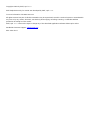 2
2
-
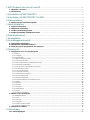 3
3
-
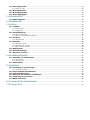 4
4
-
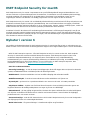 5
5
-
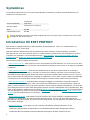 6
6
-
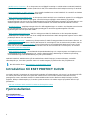 7
7
-
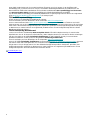 8
8
-
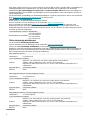 9
9
-
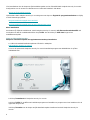 10
10
-
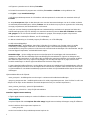 11
11
-
 12
12
-
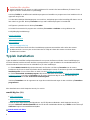 13
13
-
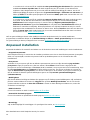 14
14
-
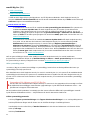 15
15
-
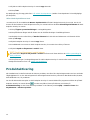 16
16
-
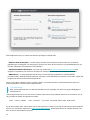 17
17
-
 18
18
-
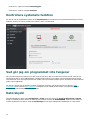 19
19
-
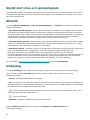 20
20
-
 21
21
-
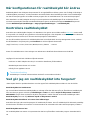 22
22
-
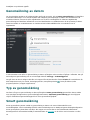 23
23
-
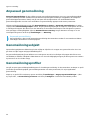 24
24
-
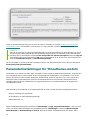 25
25
-
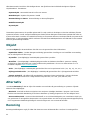 26
26
-
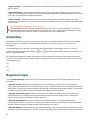 27
27
-
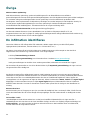 28
28
-
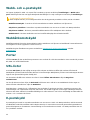 29
29
-
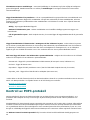 30
30
-
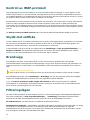 31
31
-
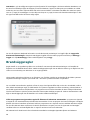 32
32
-
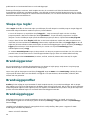 33
33
-
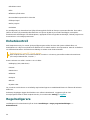 34
34
-
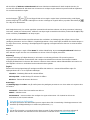 35
35
-
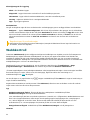 36
36
-
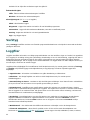 37
37
-
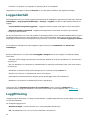 38
38
-
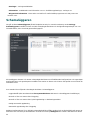 39
39
-
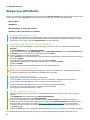 40
40
-
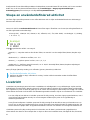 41
41
-
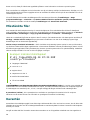 42
42
-
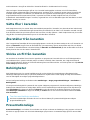 43
43
-
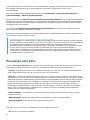 44
44
-
 45
45
-
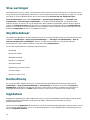 46
46
-
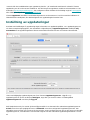 47
47
-
 48
48
-
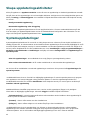 49
49
-
 50
50
-
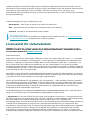 51
51
-
 52
52
-
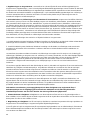 53
53
-
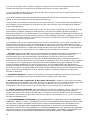 54
54
-
 55
55
-
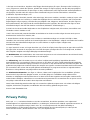 56
56
-
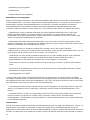 57
57
-
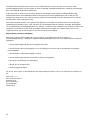 58
58
ESET Endpoint Security for macOS 6.1X Bruksanvisning
- Typ
- Bruksanvisning
- Denna manual är också lämplig för
Relaterade papper
-
ESET Endpoint Antivirus for macOS 6.11 Bruksanvisning
-
ESET Endpoint Security for macOS 6.9 Bruksanvisning
-
ESET Endpoint Security for Android 4.x Bruksanvisning
-
ESET Endpoint Security for Android 3.x Google Play download Bruksanvisning
-
ESET Endpoint Security Användarguide
-
ESET Endpoint Antivirus for macOS 7 Bruksanvisning
-
ESET Endpoint Security for Android Användarguide
-
ESET Cyber Security for macOS Snabbstartsguide
-
ESET Endpoint Security for macOS Användarguide
-
ESET Endpoint Antivirus for macOS Användarguide